Prečo zákaznícky displej nezobrazuje dáta z pokladne?
Aká je príčina?
Zákaznícky displej dostal od DHCP servera v sieti inú IP adresu, než je uvedená v nastavení zákazníckeho displeja v Dotykačce.
Kedy k tomu dochádza?
Problémy s nezobrazovaním dát na zákazníckom displeji môžu byť spôsobené tým, že DHCP server vo vašej sieti pridelil pre zákaznícky displej inú IP adresu, než je nastavená v pokladni. Keďže sa zmenila (alebo mení) IP adresa zákazníckeho displeja, nedokáže s ním dotyková pokladnica komunikovať. Nejedná sa teda o problém v nastavení Dotykačky, ale spravidla v sieti zákazníka. Štandardne je totiž IP adresa jednotlivým zariadeniam v sieti prideľovaná dynamicky z DHCP servera a môže sa teda po vypnutí a zapnutí zariadenia meniť. DHCP server je dnes súčasťou všetkých routerov, pomocou ktorých vytvárate bezdrôtovú sieť.
Ako sa to prejavuje?
Na zákazníckom displeji sa spravidla po opätovnom zapnutí nezobrazujú dáta z pokladne.
Aké je riešenie?
Pokiaľ prestal zákaznícky displej zobrazovať informácie z pokladne, vykonajte prosím kontrolu nastavenia zákazníckeho displeja podľa tohto postupu. Je nutné zistiť, akú aktuálnu IP adresu displej používa. Pridelenú IP adresu nájdete v zákazníckom displeji v prehľade Wifi sietí (v nastavení systému Android) po ťuknutí na ikonku troch bodiek vpravo hore a zvolením voľby Rozšírené nastavenie. Konkrétna voľba pre zobrazenie zoznamu sietí sa však môže líšiť podľa typu vašej pokladne a verzie systému Android.
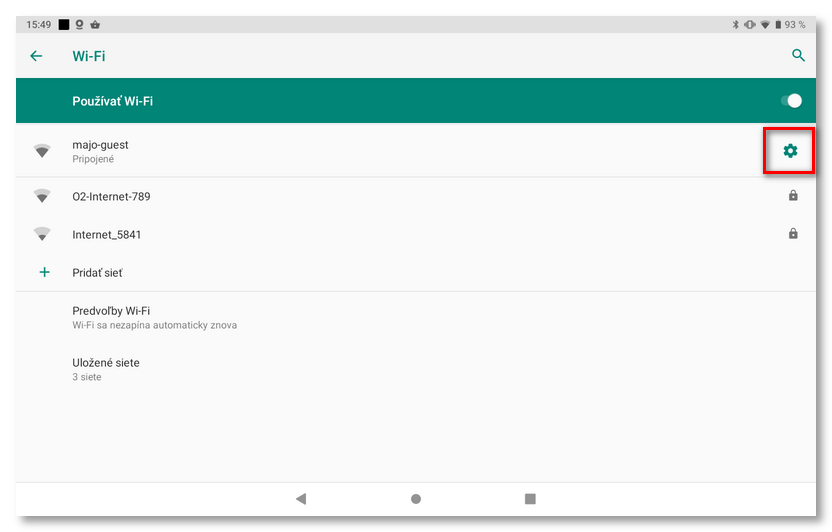
Potom zadajte IP adresu zákazníckeho displeja do nastavení Dotykačky. Dajte pozor, aby ste IP adresu nezadali s medzerou na začiatku alebo na konci. Pokladňa Dotykačka a zákaznícky displej musia byť v rovnakej sieti.
Pevná IP adresa
Pre správne fungovanie je nutné nastaviť vo vašom routeri pre zákaznícky displej pevnú IP adresu. Pevnú IP adresu môžete tiež nastaviť priamo v zákazníckom displeji ťuknutím a podržaním prsta na pripojenej sieti, zvolením Upraviť sieť, rozbalením možnosti Rozšírené možnosti a vybraním voľby Statická miesto štandardnej DHCP. Konkrétne voľby pre úpravu IP adresy sa však môže líšiť podľa typu vašej pokladne a verzie systému Android.
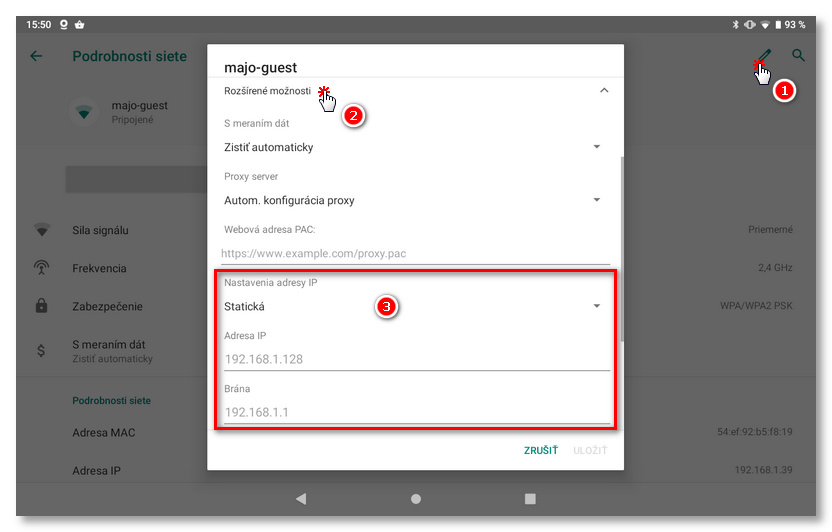
Po úspešnom nastavení pevných IP adries je potrebné pokladňu a zákaznícky displej reštartovať (vypnúť a znovu zapnúť). Po reštarte skontrolujte, či bola zákazníckemu displeju pridelená nastavená IP adresa.
|
Na zabezpečenie bezproblémového fungovania pokladničného systému Dotykačka sa odporúča nastaviť bezdrôtovú sieť vašej spoločnosti podľa nasledujúcich pokynov. |